打印机不在列表中如何添加?解决步骤是什么?
32
2024-08-05
在使用电脑打印机时,有时候会遇到打印机显示脱机状态的情况。这时候,我们就不能正常打印文件了。而面对这一问题,许多用户可能会感到困惑和无助。本文将为大家介绍一些常见问题,以及针对这些问题提供的解决方法和技巧,希望能够帮助大家有效解决打印机脱机状态的困扰。

1.打印机连接线松动或损坏
如果打印机显示脱机状态,首先要检查打印机与电脑之间的连接线是否松动或损坏。如果连接线不牢固,可尝试重新插拔连接线,并确保其连接牢固。

2.网络连接异常导致打印机脱机
如果使用网络打印机,在打印机显示脱机状态时,可能是由于网络连接异常引起的。可以尝试重新设置网络连接或联系网络管理员来解决问题。
3.打印机缺纸或纸张堵塞
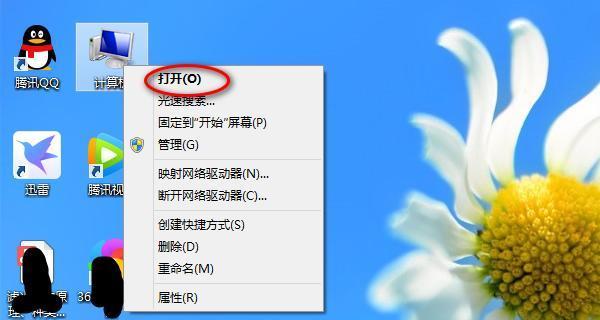
有时候,打印机脱机状态是由于打印机缺纸或纸张堵塞引起的。可以检查打印机的纸盘是否有足够的纸张,并清理打印机内部的纸张堵塞问题。
4.打印机驱动程序问题
打印机脱机状态可能是由于打印机驱动程序问题引起的。可以尝试更新或重新安装打印机驱动程序,以解决脱机状态问题。
5.打印机设置错误
有时候,打印机设置错误也会导致脱机状态。可以进入电脑的打印机设置界面,检查打印机是否被设置为脱机状态,如果是,则将其设置为在线状态。
6.检查打印队列
打印队列中堆积了太多的文件也会导致打印机显示脱机状态。可以进入打印队列界面,删除待打印的文件,以减少队列中的文件数量。
7.重启电脑和打印机
有时候,简单的重启电脑和打印机就可以解决脱机状态的问题。可以先关闭打印机和电脑,然后依次重新开启,看是否能够恢复正常。
8.检查打印机供电
如果打印机没有正常供电,也会导致脱机状态。可以检查打印机的电源线是否连接正常,并确保电源插座正常供电。
9.检查打印机状态指示灯
打印机上通常会有状态指示灯,可以通过观察指示灯的状态来判断打印机是否处于脱机状态,并根据情况采取相应的处理方法。
10.检查打印机设置软件
有些打印机会附带特定的设置软件,可以通过该软件检查打印机的工作状态,并进行相应的调整和设置,解决脱机状态问题。
11.打印机故障或需要维修
如果经过以上方法仍无法解决脱机状态问题,很有可能是打印机本身发生故障或需要维修。可以联系打印机制造商或维修中心寻求进一步的帮助和支持。
12.更新操作系统及软件
有时候,操作系统和相关软件的更新也可以解决打印机脱机状态的问题。可以尝试更新操作系统和相关软件,并重新连接打印机,看是否能够恢复正常。
13.检查防火墙设置
在某些情况下,防火墙设置可能会阻止打印机与电脑正常通信,导致打印机显示脱机状态。可以检查防火墙设置,并根据需要进行相应的调整。
14.打印机固件更新
打印机固件是打印机的内部软件,更新固件可能会修复一些与脱机状态相关的问题。可以访问打印机制造商的官方网站,查找最新的固件更新并进行安装。
15.寻求专业帮助
如果以上方法都无法解决打印机脱机状态问题,建议寻求专业帮助。可以联系打印机制造商的客户服务中心,或寻找经验丰富的技术人员进行故障排除和修复。
当电脑打印机显示脱机状态时,我们可以根据具体情况采取一些常见的解决方法和技巧,例如检查连接线、纸张堵塞、驱动程序等问题。如果这些方法都不起作用,可以尝试重启电脑和打印机,检查设置和队列,并更新软件和固件。如果问题依然存在,建议联系制造商或专业技术人员进行进一步的故障排除和修复。通过以上方法,我们可以更好地解决电脑打印机脱机状态的问题,提高工作效率。
版权声明:本文内容由互联网用户自发贡献,该文观点仅代表作者本人。本站仅提供信息存储空间服务,不拥有所有权,不承担相关法律责任。如发现本站有涉嫌抄袭侵权/违法违规的内容, 请发送邮件至 3561739510@qq.com 举报,一经查实,本站将立刻删除。